Bruker du Gmail til dine personlige eller profesjonelle behov, men du vil ha en annen e-postadresse uten å opprette en ny konto? Dette er mulig takket være funksjonen for e-postaliaser. Et alias er en alternativ e-postadresse som omdirigerer meldinger til hovedinnboksen din. Du kan administrere flere e-postadresser med én enkelt Gmail-konto. I denne artikkelen vil vi fortelle deg hvordan du oppretter et Gmail-e-postalias i noen få enkle trinn.
Hva er fordelene med et Gmail-e-postalias?

Å opprette et Gmail e-postalias har flere fordeler:
- Du kan bruke et alias for å beskytte din identitet eller personvern når du kommuniserer med personer eller nettsteder du ikke kjenner godt.
- Du kan bruke et alias for å sortere meldingene dine etter opprinnelse eller emne. Du kan for eksempel opprette et alias for dine nettkjøp, et annet for nyhetsbrevene dine, et annet for forretningskontaktene dine, etc.
- Du kan bruke et alias til å sende meldinger fra en annen e-postadresse uten å bytte konto. Du kan for eksempel opprette et alias med domenenavnet til din bedrift eller forening og bruke det til å sende offisielle meldinger.
- Du kan bruke et alias for å teste e-postkampanjene eller kontaktskjemaene dine. Dette lar deg sjekke at meldingene dine kommer i innboksen og at de ikke anses som spam.
Hvordan oppretter jeg et Gmail-e-postalias med +-tegnet?

Den enkleste måten å opprette et Gmail-e-postalias på er å bruke +-tegnet. Bare legg til +-tegnet etterfulgt av et ord til hoved-e-postadressen din. Hvis e-postadressen din for eksempel er jean.dupont@gmail.com, kan du opprette følgende aliaser:
- jean.dupont+achat@gmail.com
- jean.dupont+nyhetsbrev@gmail.com
- jean.dupont+pro@gmail.com
Disse aliasene knyttes automatisk til Gmail-kontoen din og omdirigerer meldinger til hovedinnboksen din. Du trenger ikke konfigurere dem i Gmail-innstillingene.
For å bruke disse aliasene, angi dem når du registrerer deg på et nettsted eller sender en melding. Du kan også opprette filtre i Gmail for å klassifisere mottatte meldinger i henhold til aliaset som brukes.
Hvordan oppretter jeg et Gmail-e-postalias med punktum?

En annen metode for å opprette et Gmail-e-postalias er å bruke et punktum. Bare legg til eller fjern et punktum fra hoved-e-postadressen din. Hvis e-postadressen din for eksempel er jean.dupont@gmail.com, kan du opprette følgende aliaser:
- je.an.dupont@gmail.com
- jeandupont@gmail.com
- jean.du.pont@gmail.com
Disse aliasene knyttes også automatisk til Gmail-kontoen din og omdirigerer meldinger til hovedinnboksen din. Du trenger ikke konfigurere dem i Gmail-innstillingene.
For å bruke disse aliasene, angi dem når du registrerer deg på et nettsted eller sender en melding. Du kan også opprette filtre i Gmail for å klassifisere mottatte meldinger i henhold til aliaset som brukes.
Hvordan oppretter jeg et tilpasset Gmail-e-postalias?
Hvis du vil opprette et mer personlig Gmail-e-postalias, med et annet navn eller domene, må du gå gjennom Gmail-innstillingene. Slik gjør du det:
- Logg på Gmail-kontoen din og klikk på tannhjulikonet øverst til høyre.
- Klikk på "Se alle innstillinger".

- Klikk på fanen "Kontoer og import".

- Klikk "Legg til en annen e-postadresse" i "Send e-poster som"-delen.

- Skriv inn e-postadressen du vil bruke som alias. Du kan bruke en e-postadresse du allerede har eller opprette en ny hos en annen e-postleverandør.
- Klikk "Neste".
- Følg instruksjonene for å bekrefte at du er eieren av e-postadressen du oppga. Du kan bli bedt om å angi en bekreftelseskode eller klikke på en lenke sendt via e-post.
- Når e-postadressen er bekreftet, vises den i listen over adresser du kan bruke til å sende meldinger fra Gmail.
- For å bruke denne adressen som et alias, velg den fra rullegardinmenyen "Fra" når du skriver en melding.
Hvordan fjerner jeg et Gmail-e-postalias?
Hvis du vil fjerne et Gmail-e-postalias, må du følge disse trinnene:
- Logg på Gmail-kontoen din og klikk på tannhjulikonet øverst til høyre.
- Klikk på "Se alle innstillinger".
- Klikk på fanen "Kontoer og import".
- Klikk "Slett" ved siden av aliaset du vil fjerne i delen "Send e-poster som".
- Bekreft valget ditt ved å klikke "OK".
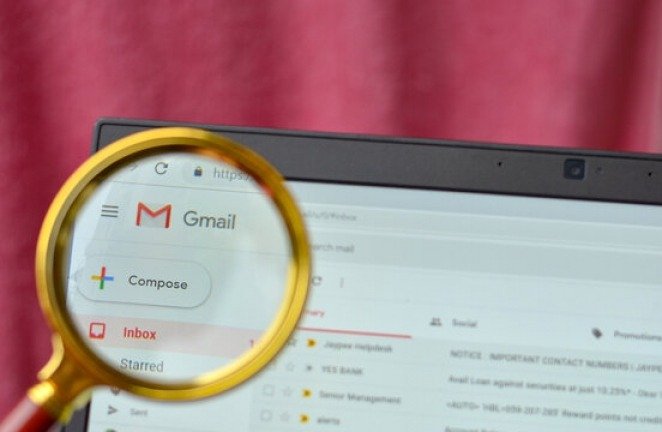
Konklusjon
Å lage et Gmail-e-postalias er en veldig praktisk funksjon som lar deg administrere flere e-postadresser med en enkelt konto. Du kan beskytte identiteten din, sortere meldingene dine, sende meldinger fra en annen adresse eller teste e-postkampanjene dine. Det er flere metoder for å lage et Gmail-e-postalias, avhengig av hvilket tilpasningsnivå du ønsker. Du kan bruke +-tegnet, punktum eller Gmail-innstillingene for å enkelt lage et alias. Du kan også slette et alias hvis du ikke lenger trenger det.



